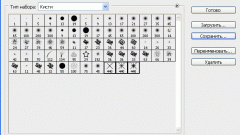Палитра стилей
Если нажать на иконку fx, расположенную в нижней части палитры слоев, на экране откроется большое диалоговое окно Layer Style — «Стиль слоя». Именно с его помощью создаются и настраиваются различные стили. В левой части окна расположены несколько разделов. Styles — «Стили» предназначен для выбора готовых стилей, Blending Options: Default — «Параметры наложения: по умолчанию» служит для назначения режима наложения слоя.
Остальные десять разделов используются для применения и настройки эффектов слоя. Чтобы активировать эффект, необходимо щелкнуть мышкой по строке с его названием. При этом в правой части окна будут показаны параметры эффекта. Все теневые эффекты созданы на основе режима наложения Multiply — «Умножение», а эффекты свечения основаны на использовании режима Screen — «Экран»
Слоевые эффекты
Bevel and Emboss — «Тиснение» служит для создания рельефов и добавления фасок, используется как дополнение к трехмерным объектам. При настройке этого эффекта вы можете выбрать различные типы и глубину выдавливания, установить направление рельефа и ширину скоса, определить степень сглаживания и отрегулировать освещение. Дополнительно можно использовать разделы Contour — «Контур» и Texture — «Текстура».
Stroke — «Обводка» создает различные виды цветной, градиентной или декоративной обводки слоя. В настройках этого эффекта регулируется ширина обводки и ее расположение относительно краев объектов. Satin — «Глянец» имитирует складки на ткани, рябь на воде, мутную жидкость. В настройках можно задать направление, смещение и размер, а также указать форму контура.
Inner Shadow — «Внутренняя тень» создает затенение внутри самого объекта, по умолчанию имеет черный цвет. Тени редко бывают черными, поэтому лучше подобрать цвет в зависимости от изображения (например, на траве они будут темно-зелеными). Кроме того, необходимо настроить непрозрачность и угол падения тени, определить расстояние, на котором она будет располагаться внутри объекта, и степень размытости ее краев. Если отметить галочкой параметр Global Light — «Глобальное освещение», то эффекты на всех слоях документа будут иметь одинаковое направление. Drop Shadow — «Тень» создает тень от объекта на плоскости и имеет аналогичные настройки.
Inner Glow — «Внутреннее свечение», создает имитацию светящегося изнутри предмета. Вы можете определить плотность свечения, его источник (из центра или по краям), зашумленность, точность расчета края свечения, степень размытости и растушевки. Outer Glow — «Внешнее свечение» используется для выделения объектов или текста. В настройках эффекта устанавливаются такие параметры как непрозрачность, шум, точность расчета края, размер и размах.
Эффекты группы Overlay — «Наложение». Эта группа включает в себя три эффекта. При их применении содержимое слоя перекрывается цветом, градиентом или узором. Color Overlay — «Наложение цвета» накладывает на изображение однотонную заливку. В настройках эффекта можно выбрать любой цвет, режим наложения и непрозрачность. Gradient Overlay — «Наложение градиента» перекрывает содержание слоя градиентом. Если щелкнуть по образцу градиента, откроется окно редактора, в котором можно выбрать уже существующий градиент или создать новый. Pattern Overlay — «Наложение узора» добавляет заданный узор. При этом используя настройки эффекта, узор можно перемещать, масштабировать и перекрашивать.
Создание собственного стиля
К каждому слою изображения, за исключением фона, можно применить один или несколько из перечисленных эффектов. Сочетание настроенных эффектов называется стилем. Созданный стиль можно сохранить. Для этого достаточно нажать на кнопку New Style — «Новый стиль», которая расположена в правой части палитры. В открывшемся окне нужно вписать название нового стиля и подтвердить его, нажав на OK. Ваш стиль будет добавлен в стандартный набор, и вы сможете использовать его в дальнейшей работе.
При этом необходимо помнить, что все размеры при настройке эффектов указываются в пикселях, и на изображении с другим разрешением стиль будет смотреться иначе, его нужно масштабировать. Для этого используется команда Scale Effects — «Воздействие слой-эффектов», которая одновременно масштабирует все эффекты слоя. Если вы хотите сделать еще один вариант созданного стиля, выборочно изменив эффекты, то дважды щелкните мышкой по названию любого из них — откроется окно Layer Style, в котором вы сможете внести необходимые изменения. Не забудьте сохранить ваш новый стиль под другим названием.
Видео по теме